Hướng dẫn cài đặt Dolby Home Theater V4
Mang cả dàn âm thanh của rạp chiếu phim về máy tính của bạn với Dolby Home Theater v4: giúp nâng cao chất lượng âm thanh máy tính và mang lại một trải nghiệm âm thanh vòm qua loa, tai nghe, hoặc một rạp hát gia đình kết nối của một PC.
Tại sao phải dùng Dolby Home Theatre - Đây công cụ tối ưu hóa âm thanh duy nhất với bộ cân bằng, âm thanh Dolby sẽ cung cấp cho bạn trải nghiệm âm thanh tốt nhất với âm nhạc, phim ảnh, chơi game.
Lưu ý: Bạn KHÔNG được qua bước boot Disable Driver Signature Enforcement, và phải làm đầy đủ theo từng bước mà AnonyViet hướng dẫn dưới đây
Một số vấn đề chú ý trước khi cài đặt
- Chỉ cài đặt trên WINDOWS 64BIT
- PHẢI UNISTALL DRIVER ÂM THANH TRƯỚC
* Uninstall Driver Âm thanh có sẵn trong Windows
Mở hộp thoại Run gõ lệnh
devmgmt.msc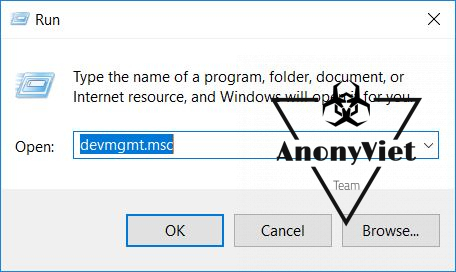 Chọn Driver đã có sẵn trong phần Sound, video and game cotrollers, nhấn phải chuột và Uninstall hết đi
Chọn Driver đã có sẵn trong phần Sound, video and game cotrollers, nhấn phải chuột và Uninstall hết đi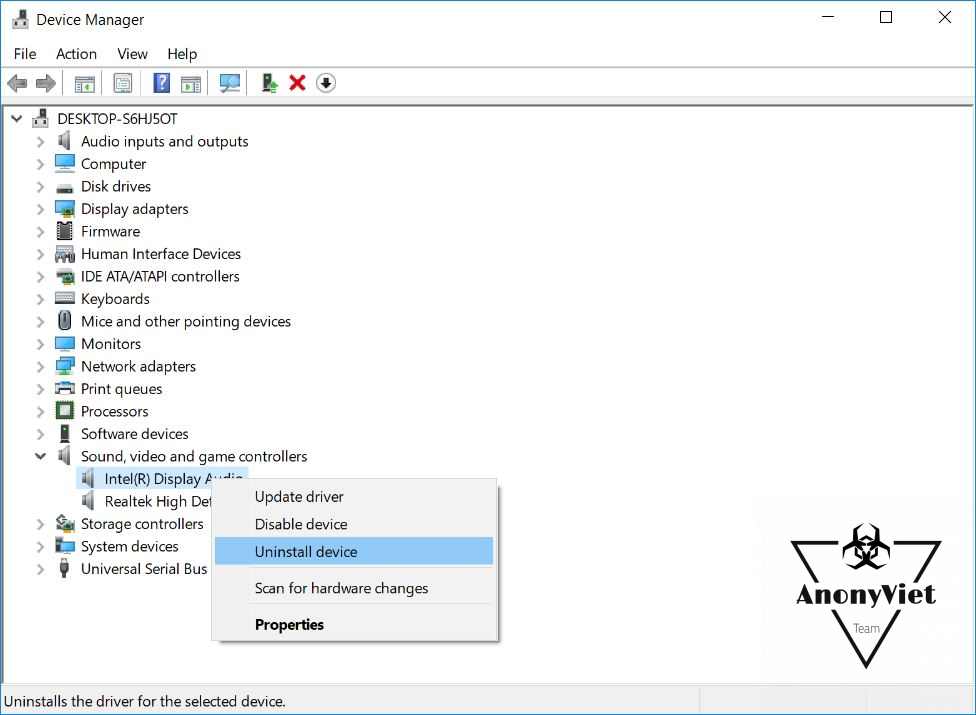
* XÓA PHẦN MỀM ĐI KÈM VỚI CARD ÂM THANH
** Đối với Windows 10
BOOT VÀO CHẾ ĐỘ “Disable Driver Signature Enforcement” THEO HÌNH SAU TRÊN WINDOWS 10
Vào: Setting --> Update and Security --> Recovery -->Advanced Starup
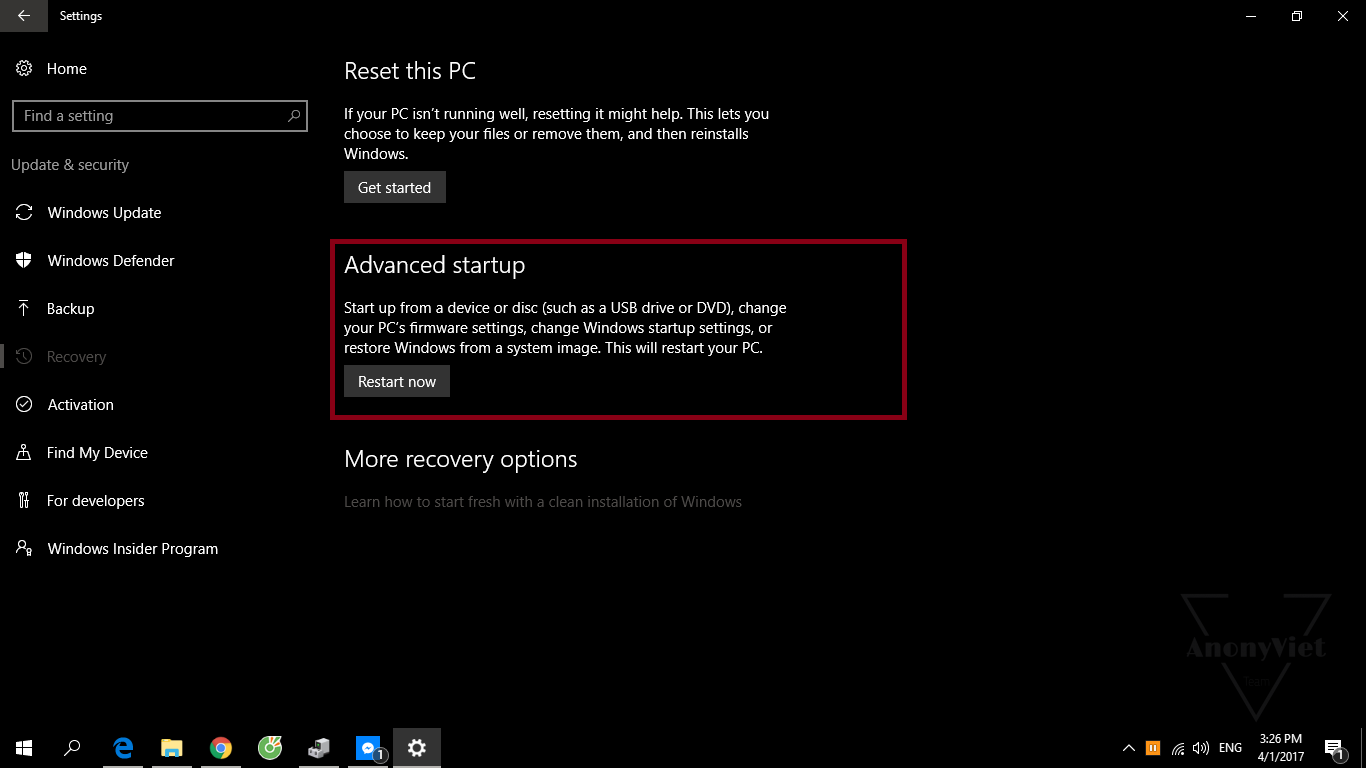
Khi máy tính khởi động lại, chọn theo như dưới hình
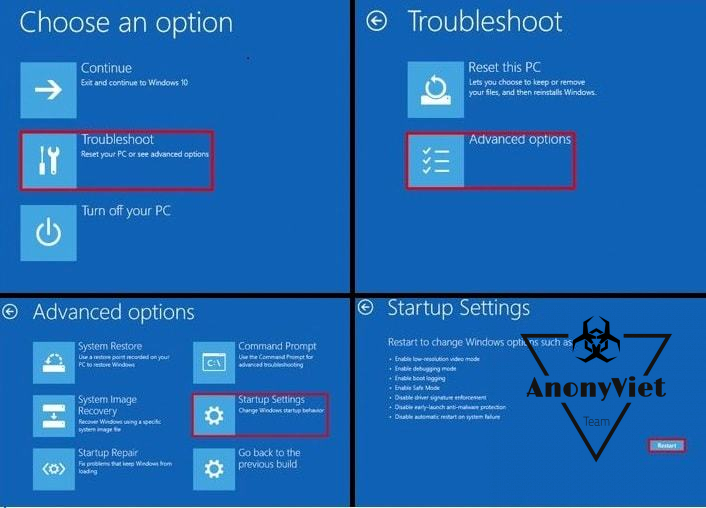
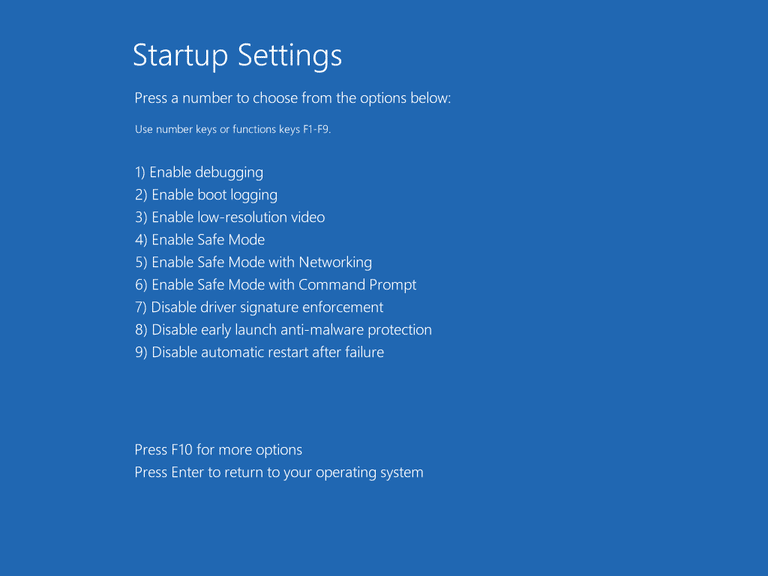
** Đối với Windows 7,8,8.1
(WINDOWS 8.1/8 TƯƠNG TỰ, WINDOWS 7 KHI KHỞI ĐỘNG MÁY TÍNH THÌ NHẤN F8 LIÊN TỤC).
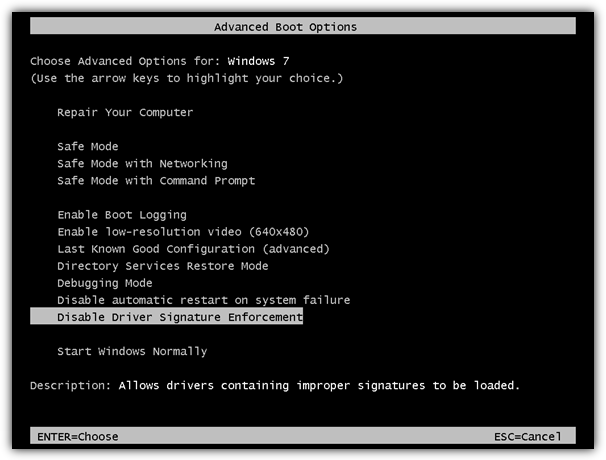
Cài đặt Dolby Home Theater V4
Download Dolby Home Theater V4
Sau khi boot vào chế độ Disable Driver Signature Enforcement các bạn giải nén file đã Download.
Và cài đặt Driver Dolby Home Theater V4 vào máy tính
Chú ý: Nếu có Popup đỏ thì chọn dòng thứ 2 để chấp nhận cài. Chọn theo hình sau:
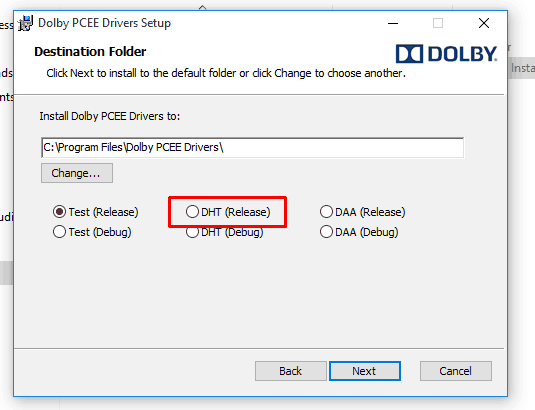
Tiến hành mở Registry bằng cách vào Run gõ lệnh
RegeditTìm đến khóa sau
HKEY_LOCAL_MACHINE\SOFTWARE\Microsoft\Windows\CurrentVersion\MMDevices\Audio\Render 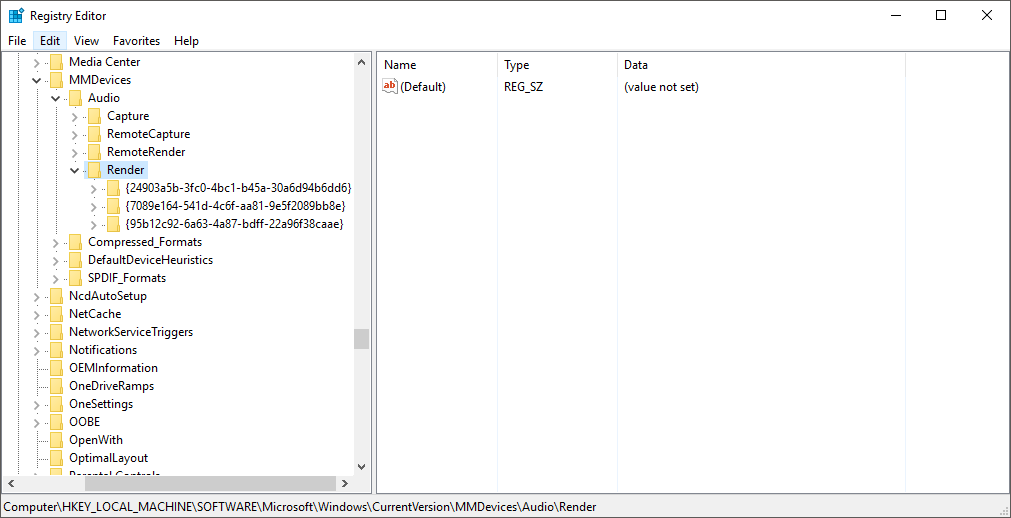
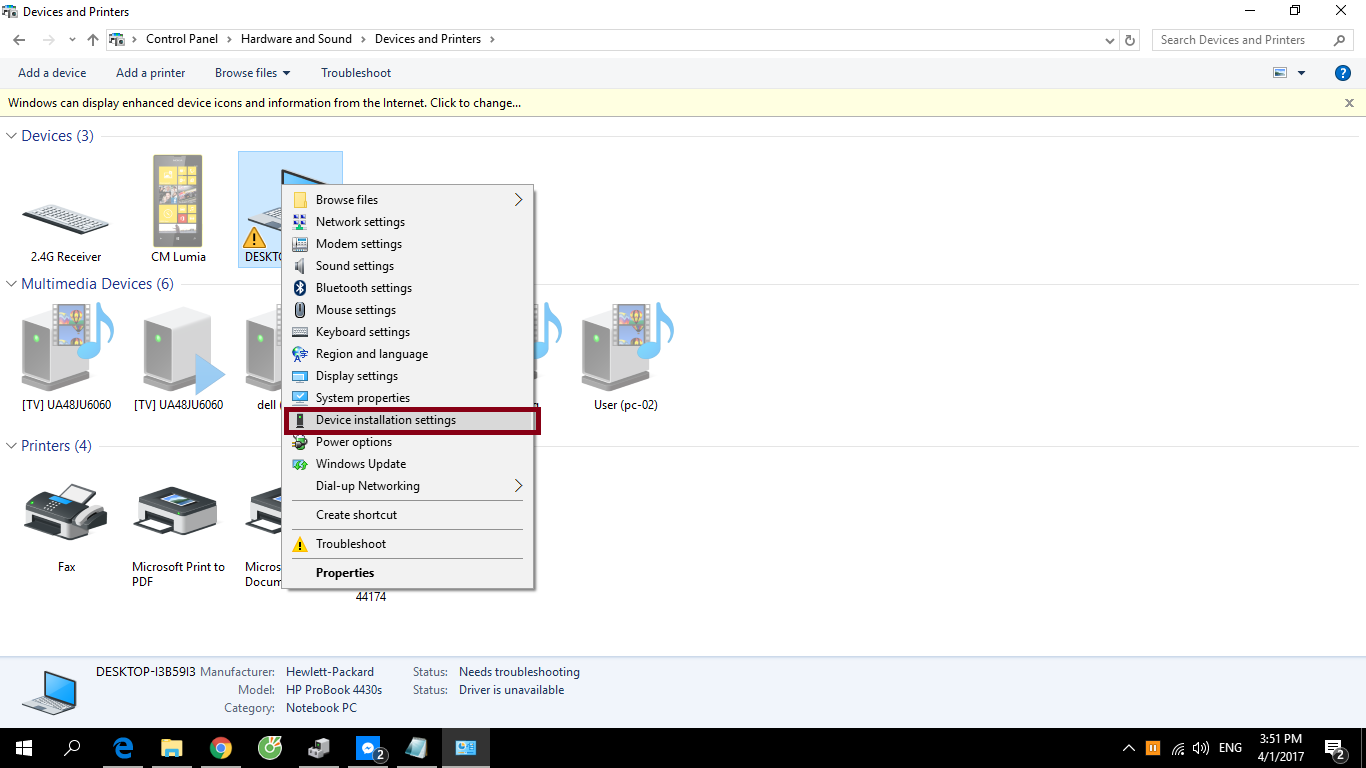
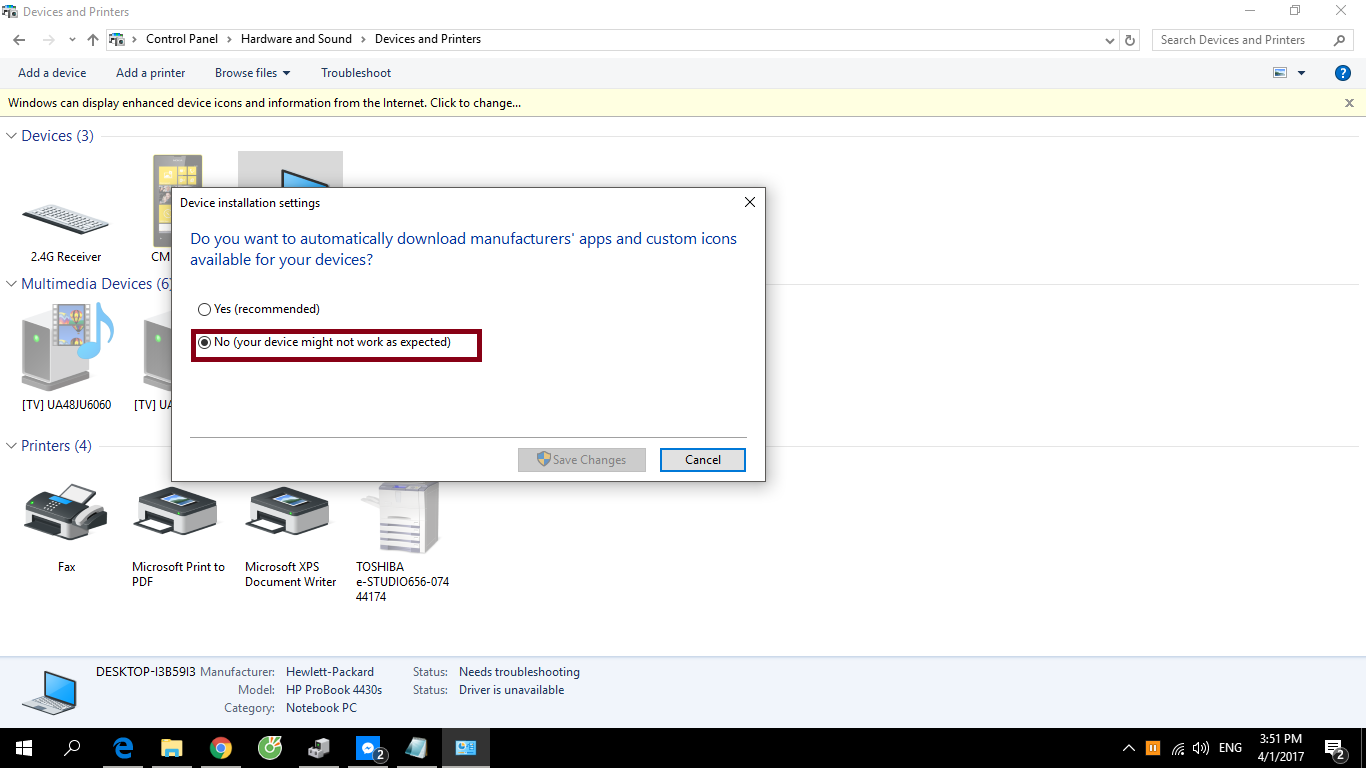
Các bạn xem trong 3 khóa con (hoặc hơn tùy máy) có FxProperties thì copy nguyên mã chuỗi của khóa đó bằng cách chuột phải vào chuỗi chọn rename.
Sau đó vào mục FxProperties của chuỗi khóa đó xóa sạch các khóa trong đó CHỈ ĐỂ LẠI KHÓA (Default)
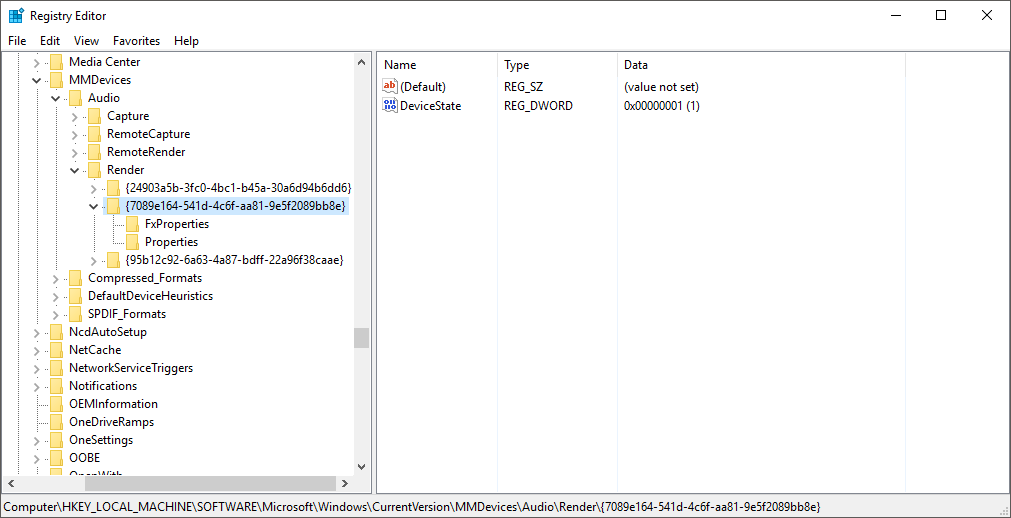
Chuột phải vào file REGEDIT.reg đi kèm trong file giải nén chọn edit.
Dán thay thế chuỗi mã đã copy vào chỗ khung đỏ như trong hình bên dưới.
Sau đó Save lại rồi, chạy file REGEDIT.reg
Làm tương tự với các khóa chứa FxProperties cho đến khi hết mới thôi.
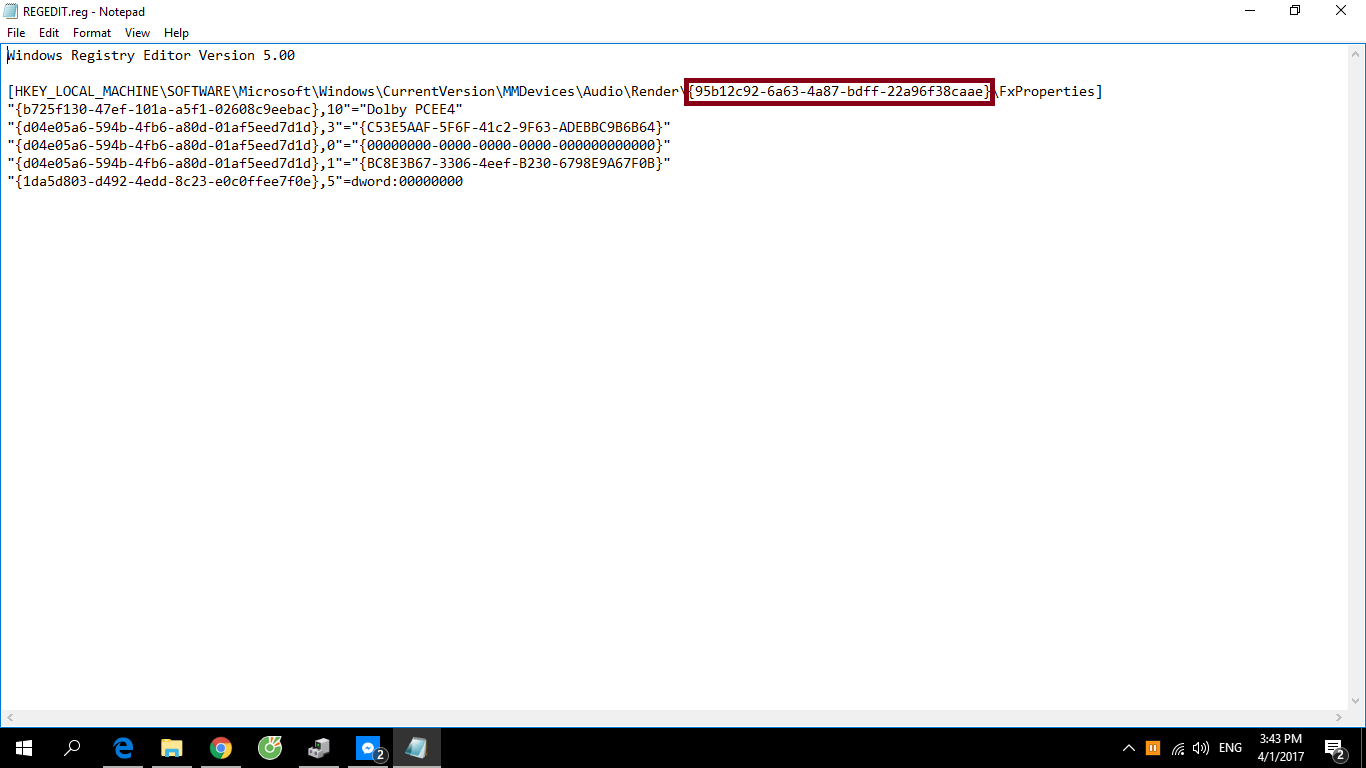
Nếu làm đúng thì trong các khóa FxProperties sẽ thế này:
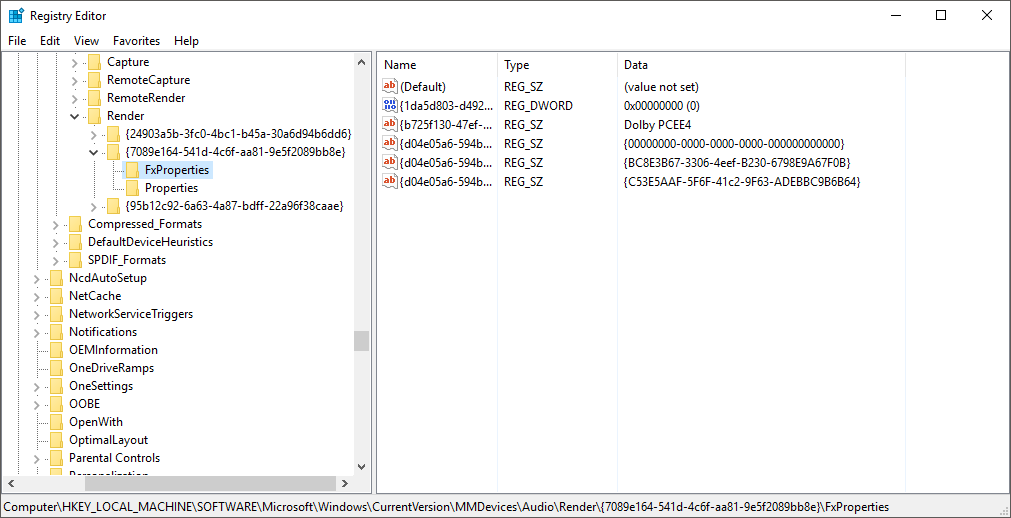
Video hướng dẫn khúc này, demo 1 cái, những cái khác làm giống vậy:
https://www.youtube.com/watch?v=6pSLVqPzddA&feature=youtu.be
Sau khi hoàn thành các bước ở Registry, bạn vào thư mục đã giải nén và cài chạy file DolbyInstall.msi để cài vào máy tính
Tiếp theo bạn vào Control Panel --> Devices and Printers
Và làm theo các bước như ảnh bên dưới
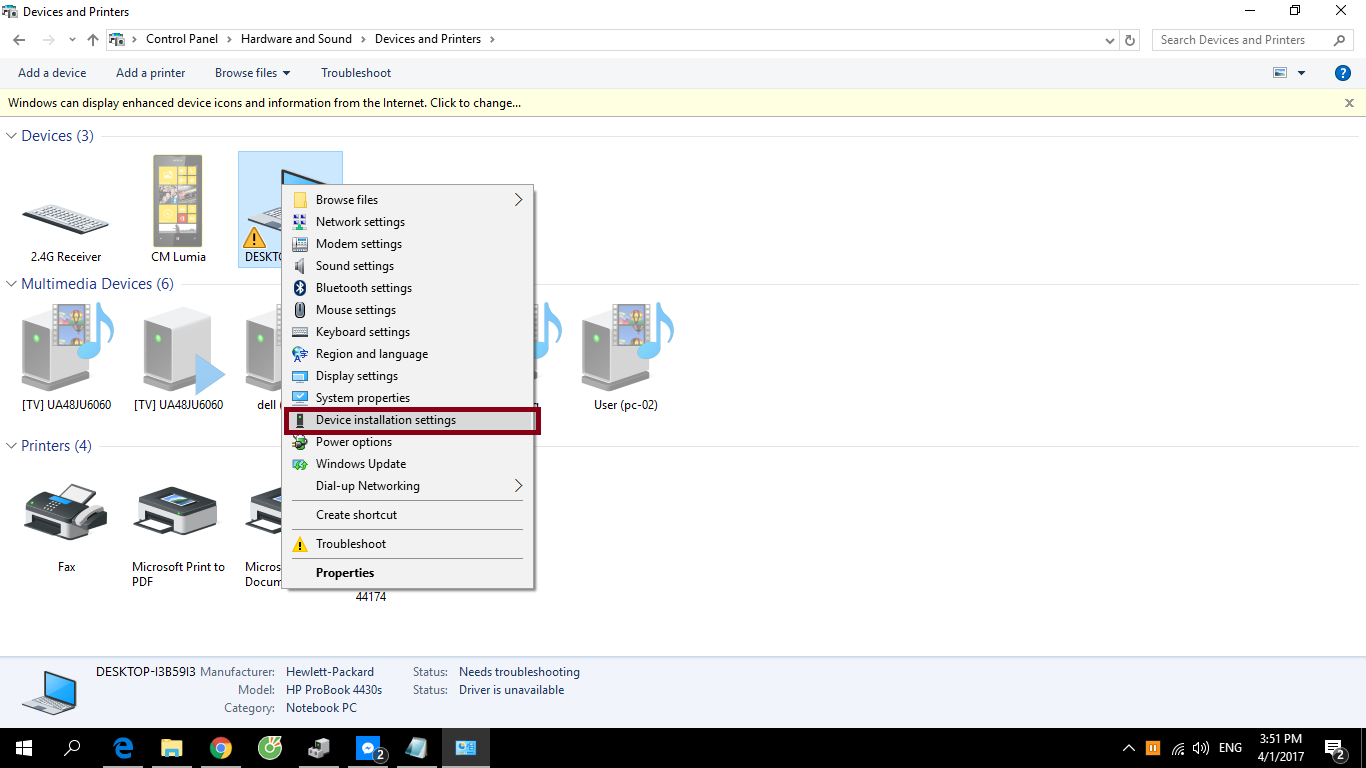
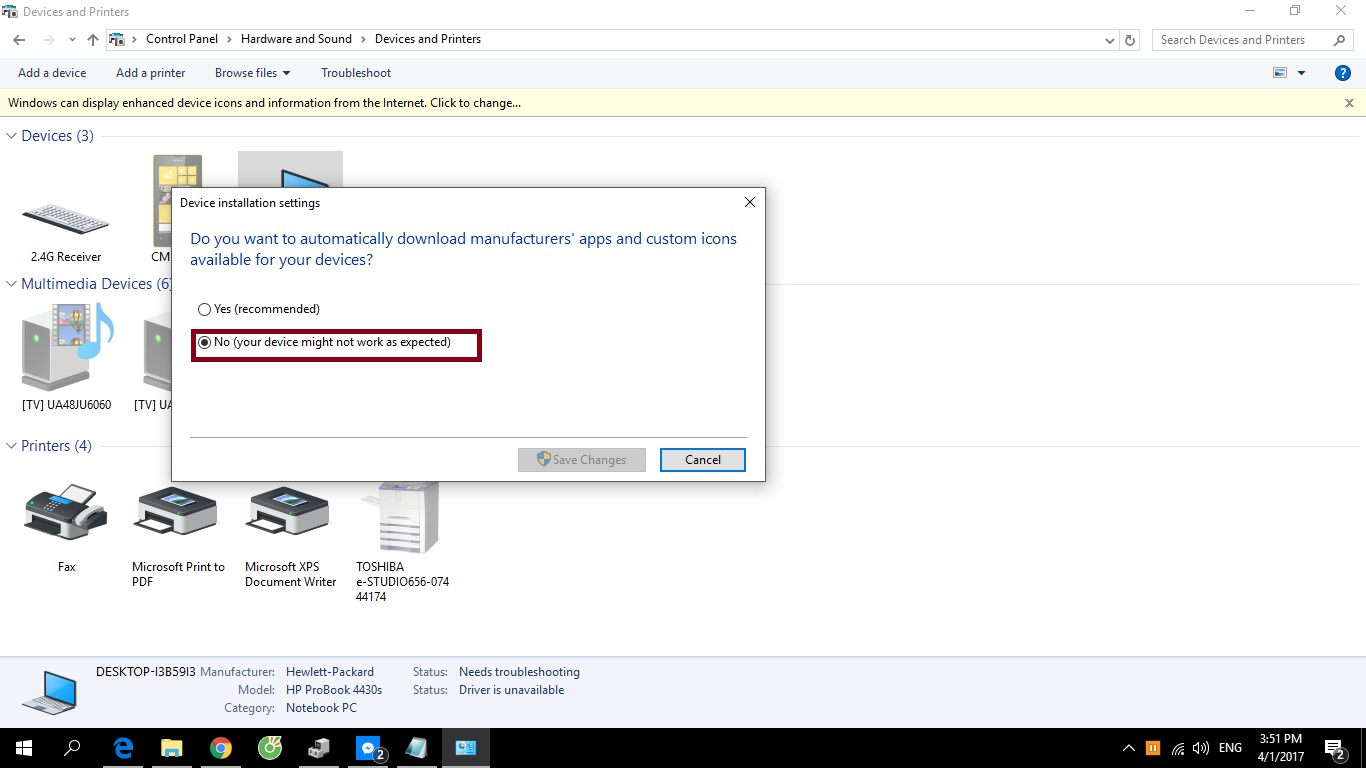 Cuối cùng là khởi động lại máy tính và vào lại chế độ bình thường của Windows
Cuối cùng là khởi động lại máy tính và vào lại chế độ bình thường của WindowsMở một bài nhạc lên, nếu thấy có nhảy là đã hoàn tất
[su_box title="Lưu ý" style="bubbles" box_color="#ea4335" title_color="#e7e7f6" radius="7"]NẾU LÀM ĐẦY ĐỦ CÁC BƯỚC MÀ VẪN CHƯA NGHE ĐƯỢC THÌ CÓ THỂ XUẤT HIỆN THÊM 1-2 KHÓA REGEDIT MỚI. BẠN CHECK LẠI VÀ KHÓA NÀO CÓ FX THÌ SỬA LUÔN (KHÔNG CẦN PHẢI BOOT VÀO Disable Driver Signature Enforcement). SAU ĐÓ REBOOT VÀ KIỂM TRA LẠI.[/su_box]
CẤU HÌNH DOLBY ĐỂ NGHE NHẠC HAY
Mở phần mềm Dolby lên và cấu hình như bên dưới
Chú ý thanh thứ 5 kéo theo ý mấy của bạn (mở 1 bài nhạc kiểm tra lại loa, đến khi nào hay thì thôi)
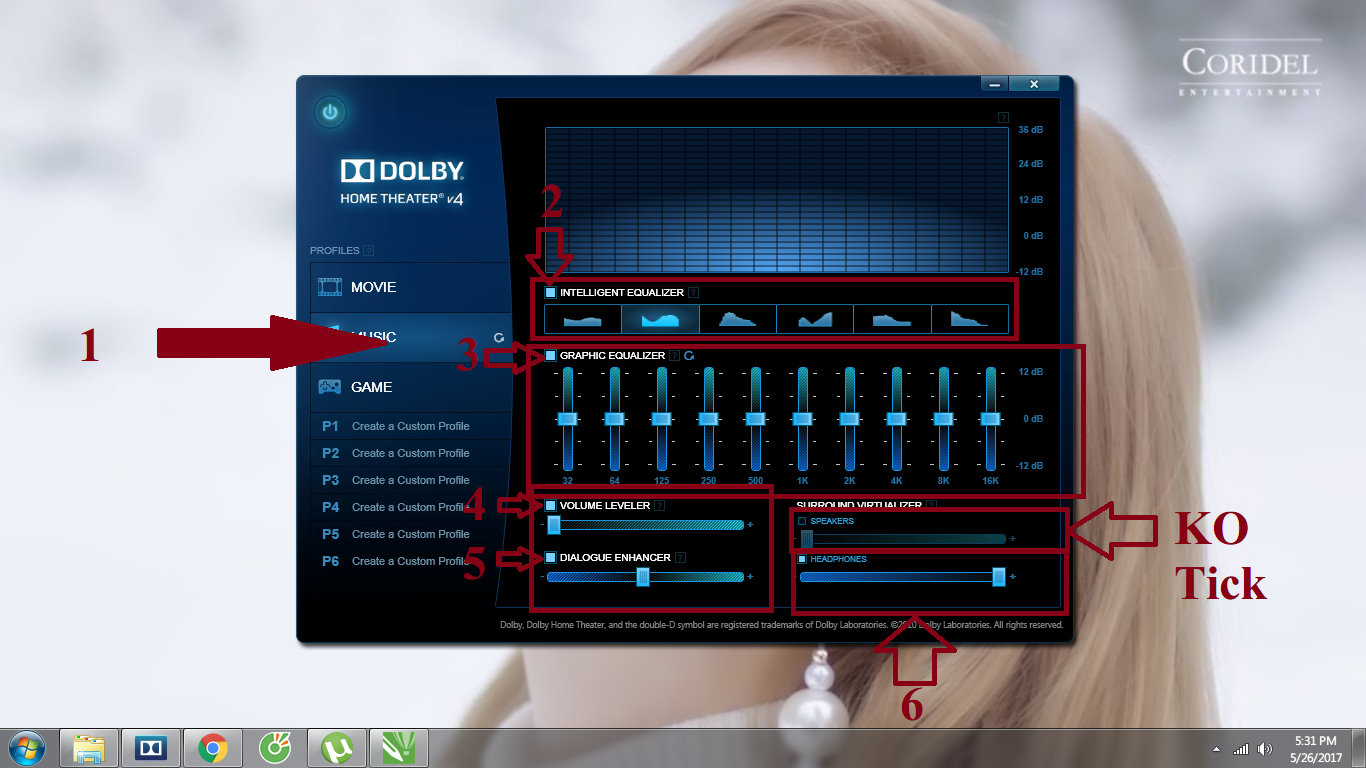
Video hướng dẫn
https://www.youtube.com/watch?time_continue=14&v=KI-2GBRXdgo
Trên đây là bài hướng dẫn Dolby Home Theater V4 giúp loa máy tính bạn nghe nhạc hay hơn, hãy làm theo hướng dẫn để tận hưởng cảm giác âm thanh của rạp chiếu phim nhé
No comments:
Post a Comment